Gestione delle offerte di lavoro Monster+
Tutte le tue offerte di lavoro, sia attive che scadute, sono salvate nel tuo account Monster+, dove puoi comodamente modificarle, ripubblicarle e rimuoverle in pochi click. Monster offre gli strumenti necessari per pubblicare le offerte di lavoro, modificarle, farle scadere, rinnovarle e monitorarne le performance senza alcuno sforzo.
In questo articolo ti mostriamo come gestire facilmente le tue offerte di lavoro con Monster+. Continua la lettura oppure seleziona un argomento dall’elenco sottostante.
Trova le tue offerte di lavoro
Una volta effettuato l’accesso al tuo account Monster+, clicca su Offerte di lavoro in alto alla pagina e sarai reindirizzato alla lista di tutte le tue posizioni aperte:

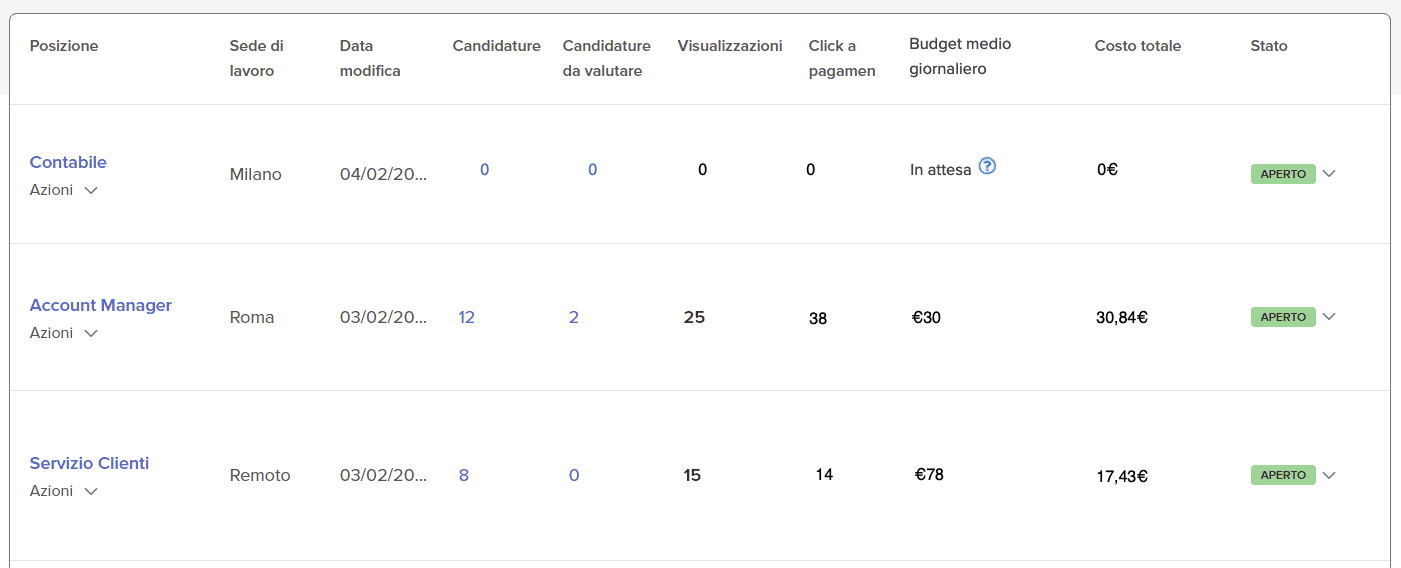
Ordinare e filtrare le offerte
Le opzioni Ordina e Filtra, disponibili in alto a sinistra, ti permettono di organizzare e gestire le tue offerte più facilmente.
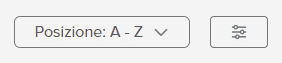
Ordina ti aiuta a organizzare la lista in base alle tue preferenze.
Puoi ordinare per:
- Data modifica, per mostrare in cima alla lista le offerte più recenti o meno recenti.
- Posizione, per ordinare le offerte di lavoro in ordine alfabetico.
- Sede di lavoro, per riorganizzare la lista in base alla località in ordine alfabetico.

Filtra ti permette di restringere la tua lista e nascondere le offerte di lavoro che non ti interessano. In tal modo, potrai concentrarti su quelle che devi gestire al momento.
Puoi utilizzare i seguenti filtri:
- Posizione – Visualizza le offerte in base al titolo della posizione.
- Sede di lavoro – Visualizza le offerte in base alla sede di lavoro. Puoi selezionare una sola località oppure località multiple.
- Stato – Visualizza le offerte in base al loro stato. Ad esempio: bozza, aperto, scaduto, chiuso.

Informazioni disponibili
La pagina delle offerte di lavoro ti mostra in sintesi tutte le informazioni sulle tue posizioni, aperte e chiuse. Continua la lettura per vedere cosa significano tutti i campi.

- Posizione – Qui puoi vedere il titolo della posizione. Cliccaci sopra per monitorare l’andamento dell’annuncio. Controlla la sezione in questo articolo “Analizzare le performance” per saperne di più.
- Sede di lavoro – Qui vedi la sede di lavoro selezionata durante la pubblicazione dell’offerta.
- Data modifica – Questo campo mostra la data dell’ultima azione compiuta sull’offerta.
- Candidature – Qui puoi monitorare il numero di candidature ricevute. Cliccaci sopra per passare alla sezione “Candidature”, dove potrai visualizzare e gestire le candidature ricevute. Per saperne di più, consulta l’articolo Gestione candidature con Monster+.
- Candidature da valutare – Questo numero indica le nuove candidature che hai ricevuto e che devi ancora valutare.
- Visualizzazioni – Indica il numero totale di visualizzazioni ricevute per la tua offerta di lavoro.
- Click a pagamento – La fatturazione avviene in base al costo per clic (CPC). I clic a pagamento sono le azioni che ti vengono addebitate (ad esempio, quando un candidato fa clic, tocca o passa il dito per visualizzare il tuo lavoro).
- Budget medio giornaliero – È il budget medio giornaliero stabilito per un determinato annuncio durante la fase di configurazione iniziale.
- Costo totale – Questo campo mostra il costo totale dell’offerta fino ad oggi. Se non c’è un budget associato all’annuncio, verrà visualizzata la scritta “Gratis”.
- Stato – Questi sono gli stati più comuni:
- Bozza – L’offerta è salvata nel tuo account, ma non ancora pubblicata.
- Aperto – L’offerta è stata pubblicata ed è visibile sul sito Monster.
- Chiuso – L’offerta è stata rimossa dal sito manualmente oppure la sponsorizzazione è terminata.
- Scaduto – L’offerta ha raggiunto la data di scadenza ed è stata rimossa dal sito automaticamente.
Azioni disponibili
Sotto il titolo della posizione, il menu Azioni ti dà la possibilità di gestire la tua offerta di lavoro.

In base al suo stato, potrai modificare, visualizzare, finalizzare o eliminare l’offerta.
- Modifica – Torna alla pagina di pubblicazione, dove puoi effettuare le modifiche su un’offerta attiva.
- Visualizza – Recupera il link dell’offerta di lavoro e visualizzala sul sito Monster, proprio come la vedono i candidati.
- Finalizza – Se hai salvato la tua offerta come bozza, da qui puoi completare la pubblicazione.
- Elimina – Elimina le bozze che non ti servono più.
-
Consiglio: Utilizza il menu a tendina a destra per modificare lo stato dell’offerta.
- Per ripubblicare un annuncio di lavoro, è sufficiente cambiare lo status da “Chiuso” a “Aperto”. Verrà quindi richiesto di scegliere un budget di promozione per completare la configurazione e diffondere il lavoro.
- Per rimuovere un annuncio prima della data di scadenza, cambia lo stato da “Aperto” a “Chiuso”. L’offerta verrà rimossa dal sito dei candidati.
Analizzare le performance
In questa sezione puoi valutare l’efficacia delle tue offerte di lavoro monitorandone l’andamento.
Clicca sul titolo della posizione per accedere ad alcuni dettagli relativi alla performance dell’annuncio e alla sua sponsorizzazione.

Performance dell’annuncio:
- Visualizzazioni – Il numero totale di visualizzazioni ricevute dalla tua offerta.
- Click a pagamento – Se hai sponsorizzato l’annuncio impostando un budget, paghi solo quando un candidato interessato visualizza la tua offerta di lavoro dal sito o dall’app Monster.
- Candidature – Qui puoi monitorare il numero di candidature ricevute.
- Costo totale – Questo campo mostra il costo totale dell’offerta fino ad oggi.
Sponsorizzazione attuale – Se la tua offerta è sponsorizzata, qui vedrai il budget giornaliero, la data di scadenza della sponsorizzazione, i click a pagamento e quanto è costato l’annuncio fino ad ora.


